3 modi per riprodurre AVI su Chromebook senza problemi [Tutorial completo]
Gli utenti di Chromebook come te solitamente hanno problemi con vari formati multimediali, come la riproduzione di video AVI su Chromebook. Poiché i Chromebook non supportano nativamente la riproduzione di AVI, questo potrebbe frustrarti. E per fortuna, questo post esplora i tre modi per far riprodurre video AVI su Chromebook, tra cui la conversione dei video, la ricerca del miglior lettore AVI e l'utilizzo di Plex Server per la riproduzione. Tuffati ora e migliora la tua esperienza di visualizzazione dei tuoi film o registrazioni AVI classici!
Lista guida
È possibile riprodurre video AVI su un Chromebook? Metodo 1: il modo migliore per convertire AVI in formati supportati su Chromebook Metodo 2: utilizzare VLC per riprodurre file AVI su Chromebook senza problemi Metodo 3: Trasmetti in streaming video AVI da Plex Server per riprodurli su ChromebookÈ possibile riprodurre video AVI su un Chromebook?
Puoi riprodurre video AVI su Chromebook? Sì, ma sono necessari passaggi aggiuntivi poiché il formato AVI non è supportato in modo nativo. Il motivo principale di questo problema è che il player nativo è ottimizzato per formati più universali come MP4 e AVI può contenere codec che potrebbero non essere supportati dal player del Chromebook. Ecco l'elenco di tutti i formati di file supportati su Chromebook:
| Formati video | Formato MP4, MKV, MOV, 3GP, WebM, VP8/VP9 |
| Formati audio | Formato MP3, WAV, AAC, OGG, M4A |
| Formati immagine | Formato JPEG/JPG, PNG, WebP, GIF, BMP |
In questo caso, puoi usare un lettore video di terze parti per Chromebook o trasmettere video AVI tramite un server, che entrambi conoscerete nelle ultime parti. Con i loro poteri, puoi gestire molto bene il formato AVI e avere una riproduzione fluida sul tuo dispositivo.
Come puoi vedere, il player del Chromebook è limitato in termini di supporto dei formati, ma ci sono soluzioni che possono ampliare notevolmente le tue opzioni per riprodurre AVI sul Chromebook. Procedi alle parti seguenti.
Metodo 1: il modo migliore per convertire AVI in formati supportati su Chromebook
Per la prima soluzione, convertire AVI in un formato supportato da Chromebook è un'ottima scelta per riprodurre AVI su Chromebook. Per farlo, dovrai usare uno strumento come AnyRec Video Converter. Questo programma versatile è una scelta amichevole ma offre potenti funzionalità che renderanno la conversione del tuo video AVI un gioco da ragazzi. Con ogni formato che fornisce, ti consente di personalizzare le impostazioni del profilo, come risoluzione, qualità, bitrate e altri parametri, per ottenere i risultati desiderati. Ha anche funzionalità di modifica per migliorare ulteriormente il tuo video AVI prima di finalizzare la conversione. Quindi, se vuoi guardare i tuoi video AVI su Chromebook senza problemi, condividerli tra dispositivi o semplicemente migliorare i tuoi file video, AnyRec ti ha preso con le sue robuste funzionalità.

Converti AVI nei formati supportati su Chromebook, come MP4, MOV, ecc.
La funzione di conversione batch consente di elaborare più file AVI in una sola volta.
Offre una rapida velocità di elaborazione, assicurandoti di ottenere risultati in pochissimo tempo.
Visualizza in anteprima il tuo video AVI migliorato prima di finalizzare la conversione.
100% Sicuro
100% Sicuro
Passo 1.Dopo AnyRec Video Converter è stato avviato, importa il tuo file AVI usando il pulsante "Aggiungi file". Il video AVI che hai scelto può anche essere immediatamente inserito nel campo di caricamento.

Passo 2.Per scegliere il formato supportato da Chromebook, seleziona MP4, MOV, MKV, ecc. dalla sezione "Video". Seleziona il formato con il codec impostato e i parametri desiderati.

In ogni caso, clicca sul pulsante "Custom Profile" accanto al formato selezionato per modificare le impostazioni in base alle tue esigenze. Salva tutte le modifiche e applicale al tuo video AVI cliccando sul pulsante "Create New".

Passaggio 3.Un po' più tardi, seleziona un nome e un percorso per il tuo AVI convertito in un formato supportato da Chromebook nella schermata iniziale del programma. Dopo aver completato tutto, clicca su "Converti tutto" per completare il processo e salvare il tuo nuovo file. Questo è tutto per convertire AVI in formati Chromebook. Più tardi, goditi la riproduzione del tuo video AVI su Chromebook.

Metodo 2: utilizzare VLC per riprodurre file AVI su Chromebook senza problemi
Supponiamo che non desideri alcuna conversione per la riproduzione AVI su Chromebook. Per questo, affidati a Lettore multimediale VLC per lavorare sui tuoi video AVI. Questo popolare lettore multimediale per Chrome OS supporta la riproduzione di quasi tutti i file video e audio, quindi sarà semplice per te goderti i tuoi file AVI.
Passo 1.Inizia andando sul Play Store sul tuo Chromebook, quindi cerca VLC e installa l'app "VLC per Android". Una volta installata, avviala dal tuo cassetto delle app.
Passo 2.Aggiungi i tuoi file AVI cliccando sul pulsante "Altro". Seleziona "Video" per cercare i tuoi video AVI sul tuo Chromebook, oppure vai su "File" per un file AVI specifico. Altrimenti, trascinali e rilasciali dal tuo file manager nella finestra di VLC.
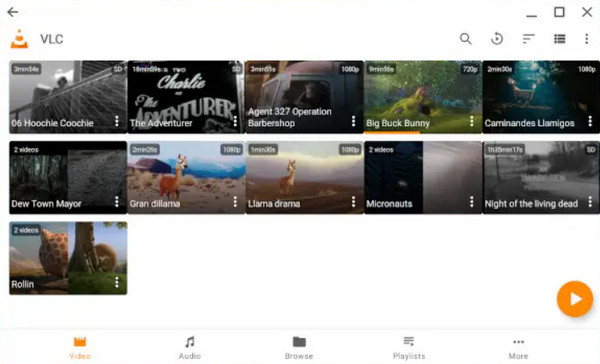
Passaggio 3.Dopo aver scelto il video AVI che vuoi riprodurre su Chromebook, il programma lo riprodurrà immediatamente. Non dimenticare di usare i controlli di riproduzione qui sotto per mettere in pausa, riavvolgere, regolare il volume, ecc.
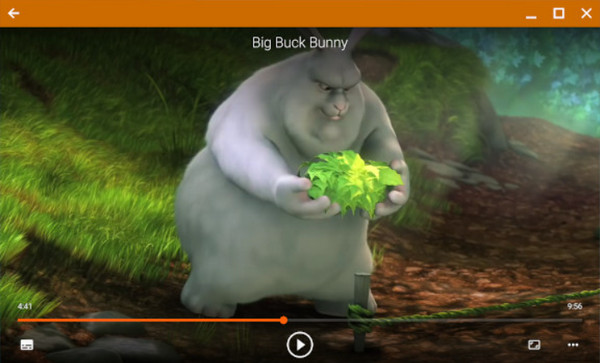
Metodo 3: Trasmetti in streaming video AVI da Plex Server per riprodurli su Chromebook
Infine, ecco la soluzione fornita da Plex Server, un altro metodo per riprodurre AVI direttamente su Chromebook. Con Plex, puoi organizzare le tue raccolte di video, musica e foto, rendendo semplice per loro accedervi su diversi dispositivi, incluso il tuo Chromebook. Ecco una guida completa su come configurarlo e goderti facilmente i tuoi video AVI su Chromebook
Passo 1.Per prima cosa, scarica Plex Media Server sul tuo computer, accedi al tuo account, vai su "Librerie" dalla sezione "Gestisci", quindi scegli "Aggiungi libreria" per aggiungere i tuoi video AVI. Assicurati che i tuoi video AVI siano organizzati in modo che Plex possa riconoscerli rapidamente.
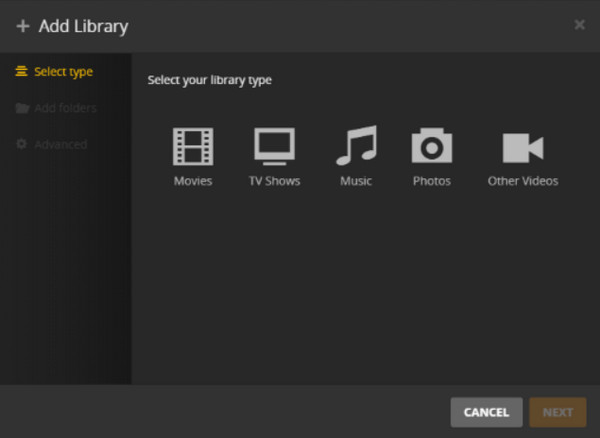
Passo 2.In seguito, tutti i filmati aggiunti sono all'interno dell'interfaccia dell'app Web. Altrimenti, vai alla libreria in cui sono salvati i tuoi video AVI, determina quello che vuoi riprodurre, quindi Plex inizierà la transcodifica, assicurandoti che la riproduzione del video sia fluida sul tuo Chromebook.
Puoi regolare la qualità dalle "Impostazioni" di Plex in base alla velocità della tua connessione Internet per evitare problemi di riproduzione.
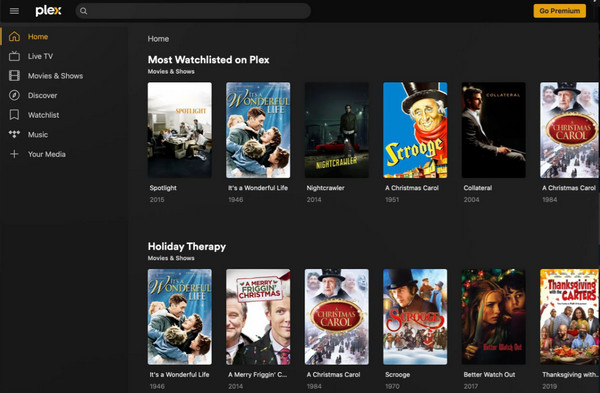
Passaggio 3.Ora puoi rilassarti e goderti la visione dei tuoi video AVI su Chromebook con l'aiuto del server Plex. Passa da un titolo all'altro ed esplora altri file multimediali all'interno della libreria!
Conclusione
Sebbene Chromebook non supporti la riproduzione dei tuoi video AVI, hai scoperto tre eccellenti opzioni per riprodurre AVI su Chromebook senza problemi. Non puoi mai sbagliarti con VLC Media Player, un lettore che supporta quasi tutti i formati, e con un server Plex che può organizzare e accedere ai tuoi file multimediali su qualsiasi dispositivo. Tuttavia, per garantire un funzionamento fluido senza problemi di riproduzione su Chromebook, convertire AVI in MP4 con AnyRec Video Converter. Il supporto di formati ampi, la velocità di conversione rapida, gli strumenti di modifica e altro ancora, il programma renderà la conversione più piacevole ed emozionante. Scaricalo ora e rendi quei video AVI riproducibili su Chromebook e tutti i dispositivi.
100% Sicuro
100% Sicuro
